Im Allgemeinen befindet sich eine Wiederherstellungspartition auf der Systemfestplatte, unabhängig davon, ob Sie Windows Server 2022 selbst installieren oder den Server von einem Hersteller kaufen. Wenn die Systemfestplatte GPT ist, gibt es eine zusätzliche EFI-Partition. Wenn Sie in der Datenträgerverwaltung mit der rechten Maustaste entweder auf die Wiederherstellungs- oder die EFI-Partition klicken, sind Optionen wie löschen, formatieren, verkleinern, erweitern oder andere nicht verfügbar. Manchmal müssen Sie möglicherweise die Wiederherstellungs-/EFI-Partition unter Windows Server 2022 verschieben. Zum Beispiel kann nach dem Verkleinern oder Löschen des Laufwerks D die Option "Volume erweitern" für Laufwerk C ausgegraut sein. Durch Verschieben dieser Partitionen nach rechts können Sie dann Laufwerk C erweitern. Dieser Artikel erklärt, wie Sie die EFI-/Wiederherstellungspartition unter Windows Server 2022 ohne Datenverlust verschieben.
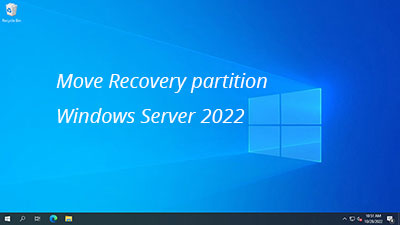
Windows Server 2022 kann die EFI-/Wiederherstellungspartition nicht verschieben
Wenn Sie in der nativen Windows-Datenträgerverwaltung mit der rechten Maustaste auf eine NTFS-Partition klicken, stehen mehrere Optionen zur Verfügung, z. B. Volume löschen, formatieren, verkleinern oder erweitern. Es gibt jedoch keine Option zum Verschieben des Volumes. Dies liegt daran, dass die Datenträgerverwaltung die Startposition einer Partition nicht ändern kann. Sie kann eine Partition nur von rechts nach links verkleinern und eine Partition mithilfe von benachbartem nicht zugewiesenem Speicherplatz rechts erweitern.
Es gibt ein weiteres integriertes DiskPart-Befehlszeilentool, aber genau wie die Datenträgerverwaltung kann es die Startposition eines Volumes nicht ändern. Wenn Sie also eine Partition unter Server 2022 verschieben möchten, müssen Sie eine Festplattenpartitionssoftware ausführen.
Es gibt viele Softwaretools, die beim Verschieben der Wiederherstellungs-/EFI-Partition unter Windows Server 2022 helfen können, aber nur wenige sind sicher genug. Beim Verschieben einer Partition ändern sich sowohl ihre Start- als auch ihre Endposition, und alle Dateien innerhalb dieser Partition werden ebenfalls verschoben. Daher besteht ein potenzielles Risiko für Systemschäden und Datenverlust. Um dieses Risiko zu minimieren, ist es wichtig, Ihre Daten im Voraus zu sichern und eine zuverlässige Partitionsverwaltungssoftware zu verwenden. Besser als andere Tools bietet NIUBI Partition Editor Funktionen wie Virtueller Modus, Nach Belieben abbrechen, 1-Sekunden-Rollback und Hot Clone-Technologie zum Schutz Ihres Systems und Ihrer Daten.
Wie man die Wiederherstellungs-/EFI-Partition unter Server 2022 verschiebt
Es ist sehr einfach, die Wiederherstellungs-/EFI-Partition unter Windows Server 2022 zu verschieben. Sie müssen nur auf der Festplattenübersicht ziehen und ablegen, und es sind nur wenige Klicks erforderlich. Beispiel: Es gibt C-, Wiederherstellungs- und D-Partitionen auf der Systemfestplatte. Folgen Sie den nachstehenden Schritten, um die Partition zu verschieben und Laufwerk C ohne Datenverlust zu erweitern.
Wie man die Wiederherstellungspartition unter Windows Server 2022 verschiebt, um Laufwerk C zu erweitern:
- Herunterladen Sie NIUBI Partition Editor, klicken Sie mit der rechten Maustaste auf die Wiederherstellungspartition und wählen Sie "Größe ändern/Verschieben". Ziehen Sie im Popup-Fenster die Mitte dieser Partition nach rechts.
- Klicken Sie mit der rechten Maustaste auf Laufwerk C: und wählen Sie "Größe ändern/Verschieben", ziehen Sie den rechten Rand nach rechts, um den benachbarten nicht zugewiesenen Speicherplatz zu kombinieren.
- Klicken Sie oben links auf Anwenden, um die Änderungen auszuführen.
Wenn Sie Laufwerk D verkleinert und mit der Datenträgerverwaltung nicht zugewiesenen Speicherplatz rechts erstellt haben, sollten Sie Laufwerk D nach rechts verschieben, bevor Sie die obigen Schritte ausführen. Sie können eine Partition nur erweitern, wenn links oder rechts davon benachbarter nicht zugewiesener Speicherplatz vorhanden ist.
Sehen Sie sich das Video an, wie Sie die Wiederherstellungspartition unter Windows Server 2022 verschieben:
Wie man die EFI-Partition unter Windows Server 2022 verschiebt:
Sie können die EFI-Partition verschieben, wenn benachbarter nicht zugewiesener Speicherplatz vorhanden ist, und der Vorgang ist derselbe wie beim Verschieben der Wiederherstellungspartition. Es ist jedoch wichtig zu verstehen, dass keine Software eine Partition über eine andere verschieben kann. Wenn sich die EFI-Partition beispielsweise zwischen den Laufwerken C und D befindet, kann keine Software sie links von Laufwerk C oder rechts von Laufwerk D verschieben. Mit Festplattenpartitionierungssoftware können Sie eine Partition verkleinern, um nicht zugewiesenen Speicherplatz zu erstellen, die Partition in der Mitte verschieben und dann den nicht zugewiesenen Speicherplatz mit einer anderen Partition zusammenführen.
Zusätzlich zum Verschieben von Partitionen unter Windows Server 2022/2025 und früheren Versionen bietet NIUBI Partition Editor eine breite Palette von Funktionen zur Verwaltung von Festplattenpartitionen. Dazu gehören das Verkleinern, Erweitern, Klonen, Konvertieren, Defragmentieren, Ausblenden, Optimieren, Löschen von Partitionen und das Scannen nach fehlerhaften Sektoren usw.

